Tableau Desktop_히스토그램을 활용하여 날짜별 배송소요시간 분포도 파악하기
2024. 10. 15. 16:42ㆍTableau
데이터 시각화 목표
날짜별 배송 소요시간 분포도를 파악하여, 자사의 평균 배송시간 파악하기
사용데이터_출처(Tableau)
- Super store
배송 소요시간 필드 만들기_(계산된 필드)


현재 데이터에서는 배송 소요시간을 기록한 필드가 없기때문에 계산된 필드를 이용하여 일자(day)를 기준으로 주문 날짜에서 배송 날짜의 값을 빼주었다.
구간차원 만들기

그 다음 계산된 필드로 만들어진 배송 소요시간의 필드를 구간차원으로 만들어주었다. 1일 기준으로 값이 나뉘어져야하기때문에 차원의 크기를 1로 설정했다.
데이터 시각화 하기

구간차원으로 만든 값을 열에 추가하고 그에 따른 주문건수를 파악하기 위해 주문ID필드를 카운트고유값으로 변경한 후 행의 열에 추가했다. 그래프 에서 4시간인 배송건수가 가장 많았다는것을 알 수 있다.
레이블 / 색상 / 구간비율 추가하기

보다 데이터를 직관적으로 파악하기 위해 마크 탭에 주문ID값을 카운트 고유로 바꿔, 각각 레이블, 구간비율, 색상으로 데이터 그래프에 추가했다.
날짜 필터 추가하기

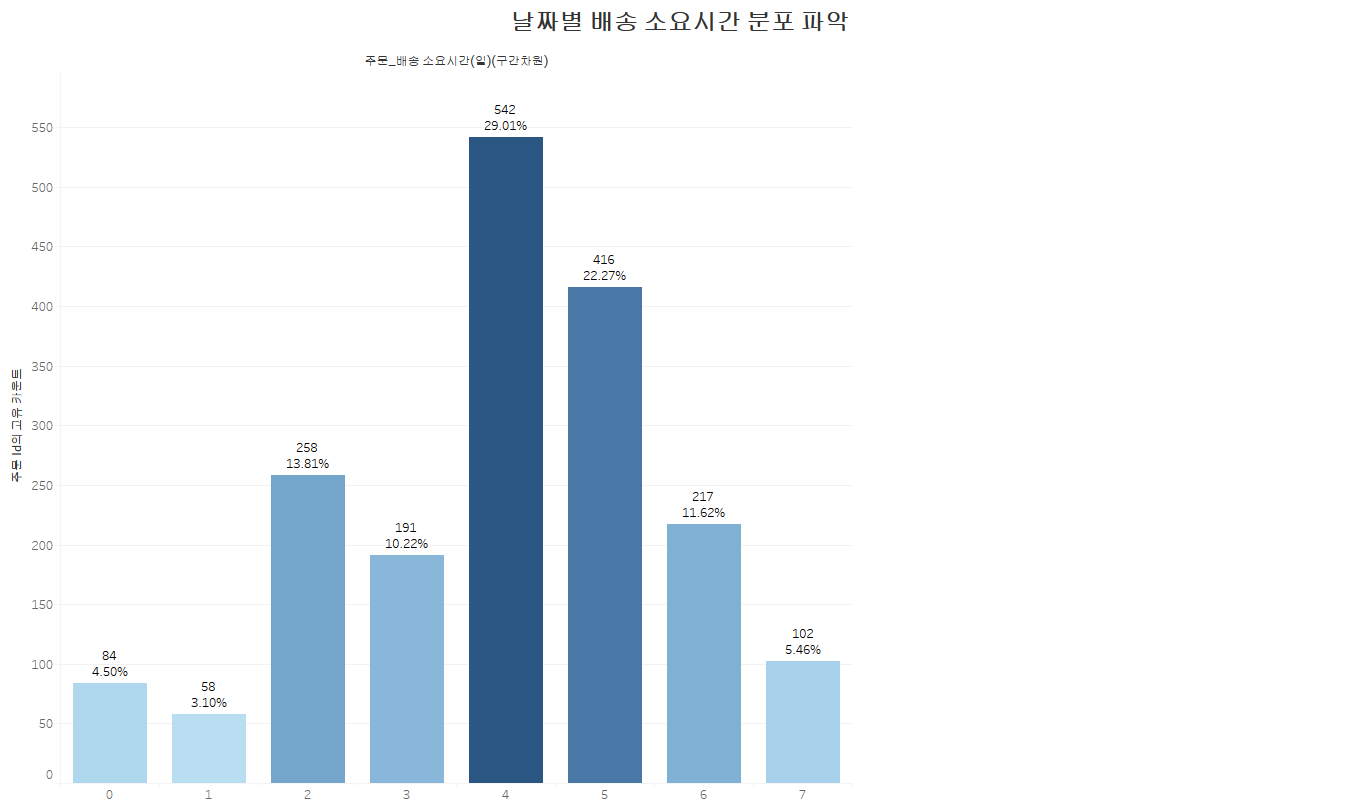
먼저, 지난 1년의 데이터를 확인할 수 있는 날짜필터를 만들어보았다. 기준날짜를 선택하고 지난1년의 데이터를 볼 수 있도록 조건을 걸어 필터를 만들었다.
날짜 범위 지정 필터 만들기
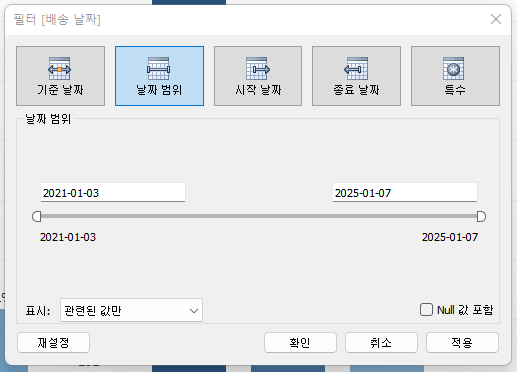
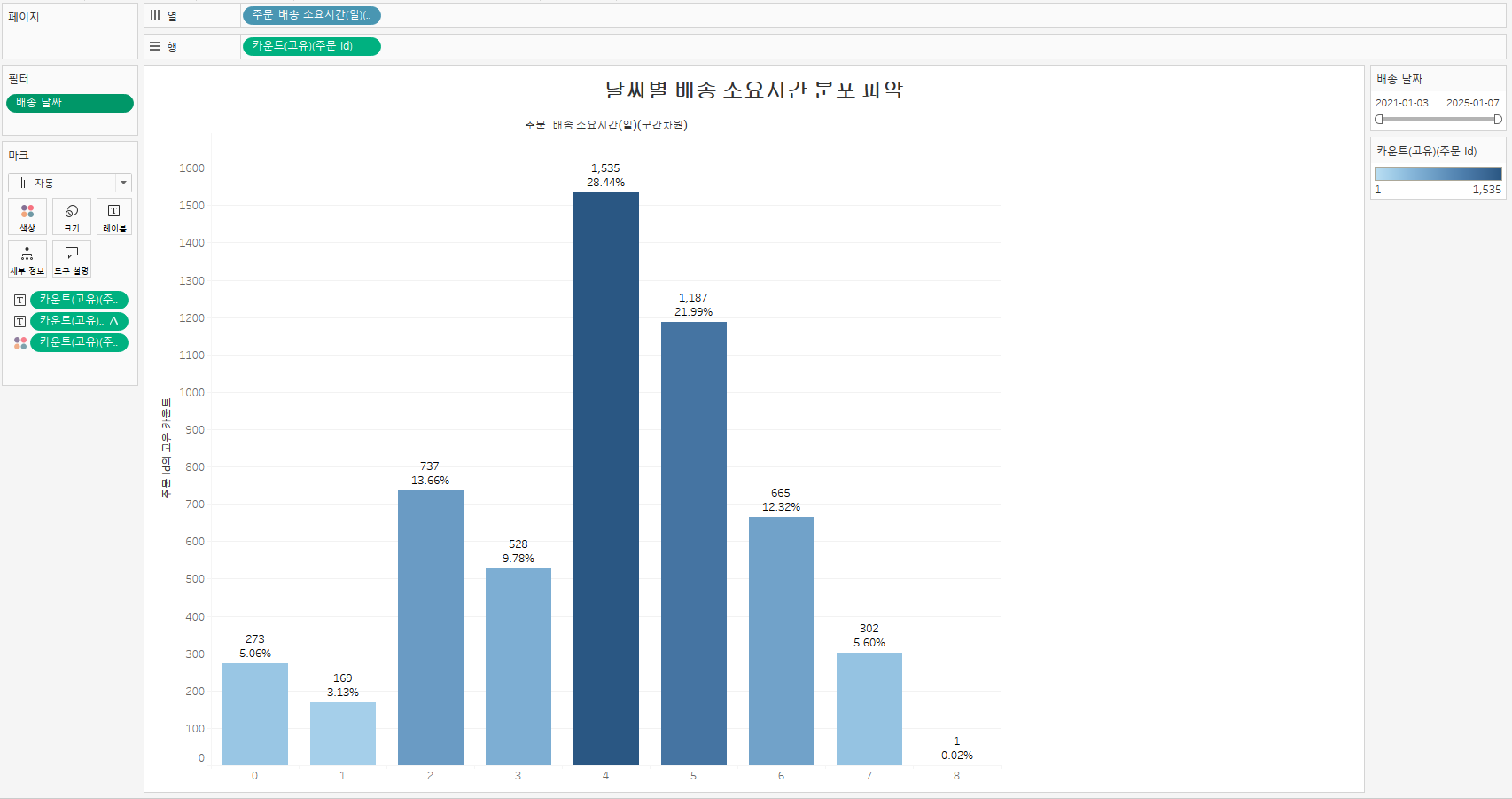
그 후 분석하는 상황에 따라 원하는 날짜의 데이터를 바로 셀렉할 수 있도록 날짜 범위를 필터로 다시 지정해주었고, 필터 표시를 on하여 원하는 시간대로 날짜를 지정할 수 있도록 했다.
'Tableau' 카테고리의 다른 글
| Tableau Desktop_다중 측정값에 대한 축 추가_(이중 축 동기화) (5) | 2024.10.16 |
|---|---|
| Tableau Desktop_계산된 필드(Running, Total, lookup, window, if~elseif)실습 (1) | 2024.10.16 |
| Tableau Desktop_데이터 구간차원(bin) 생성하기 (0) | 2024.10.15 |
| Tableau Desktop_데이터 필터로 추출하기 (0) | 2024.10.15 |
| Tableau Desktop_데이터 계층(자동계층과 사용자 지정계층) (0) | 2024.10.15 |